컴퓨터로 문서 작성을 하거나 빠른 컨트롤을 요구하는 게임을 할 때 키보드 반응속도 빠르게 설정하는 것은 중요합니다.
키보드의 여러 키를 빠르게 누를 때 반응속도가 느리면 입력한 키 중 하나가 씹힐 수 있고 타이핑을 할 경우 오타가 자주 나기 때문에 키보드 반응속도가 중요한 사용자라면 1ms 응답속도를 지원하는 키보드를 사용하기도 하는데요.
하드웨어를 구비했다고 해도 운영체제에서 받춰주지 않으면 의미가 없기 때문에 윈도우11 사용자라면 운영체제에서 키보드 반응속도를 빠르게 설정해야 하는데요.
윈도우11에서는 사용자가 자신에게 적합한 타이핑 속도를 설정할 수 있는 기능을 제공하며 두가지 방법이 있습니다.
목차
윈도우11 키보드 반응속도 빠르게 설정
키보드 반응속도를 빠르게 하기 위해서는 키보드 반복 지연 시간을 설정하면 되는데요.
반복 지연 시간은 동일한 키를 계속 눌렀을 때 입력되는 딜레이를 얘기하며 딜레이를 짧게 설정하면 키보드 반응속도가 빠르게 변경 됩니다.
키보드 반복 지연 시간 옵션은 제어판의 키보드에서 확인할 수 있으며 자세한 설정 방법은 다음과 같습니다.
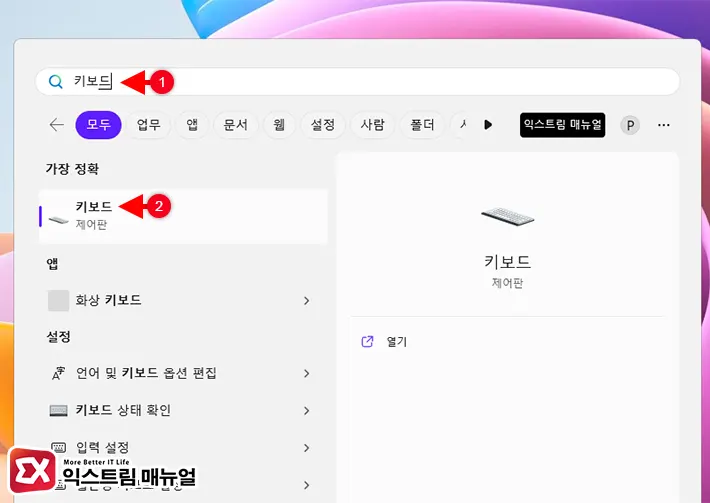
- Win 키를 누른 후 메뉴 상단의 검색창에 ‘키보드’를 입력합니다.
- 추천 메뉴에서 제어판의 키보드 설정을 클릭합니다.
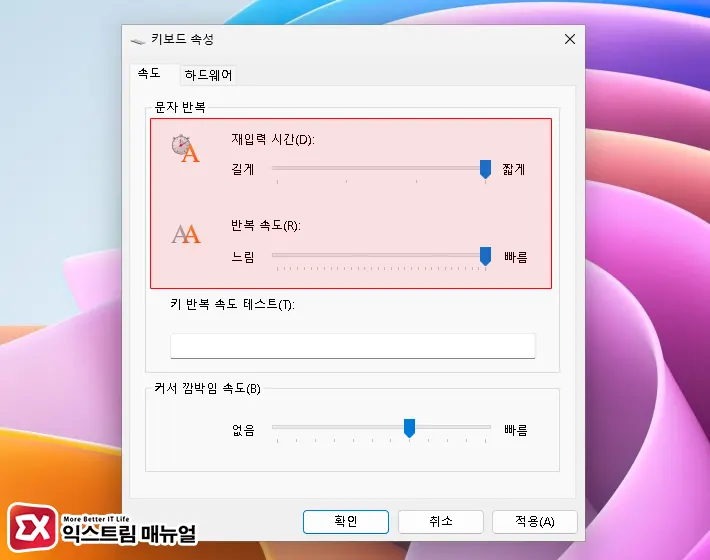
- 재입력 시간을 최대한 짧게, 반복 속도를 최대한 빠름으로 설정합니다.
재입력 시간은 같은 키를 처음 누르고 두 번째 눌렀을 때 간격을 얘기하며 예를 들어, A 키를 계속 누르고 있을 때 AA가 두번 입력되는 시간의 간격을 설정하는 것입니다.
반복 속도는 같은 키를 두번 이상 누를 때 두번째 이후 부터 입력되는 키의 속도를 얘기하며 예를 늘어서 처음 A 키가 입력되고 두 번째 A키가 입력되는 순간부터 AAAAA가 입력되는 반복 속도를 설정하는 것입니다.
설정을 설명으로 하면 복잡한데, 속도 옵션 하단에 마련되어 있는 키 반복 속도 테스트 칸에 재입력 시간과 반복 속도 옵션을 변경해서 테스트해보면 이해가 가실겁니다.
키보드 반응속도 레지스트리 설정
제어판의 키보드 설정에서 재입력 시간을 짧게 설정하면 키보드 반응속도를 빠르게 설정할 수 있는데요.
윈도우11에서 지원하는 최대 반응속도를 설정하기 위해서는 레지스트리 편집기를 통해 키보드 딜레이를 0으로 설정할 수 있습니다.
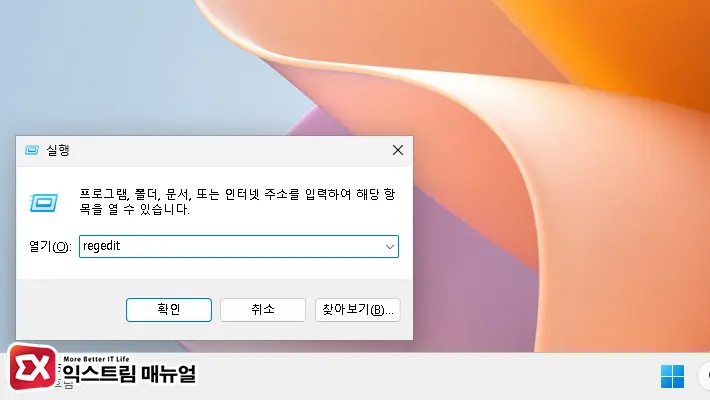
- Win + R 키를 눌러 실행 창을 연 다음
regedit을 입력 후 Enter 키를 누릅니다.
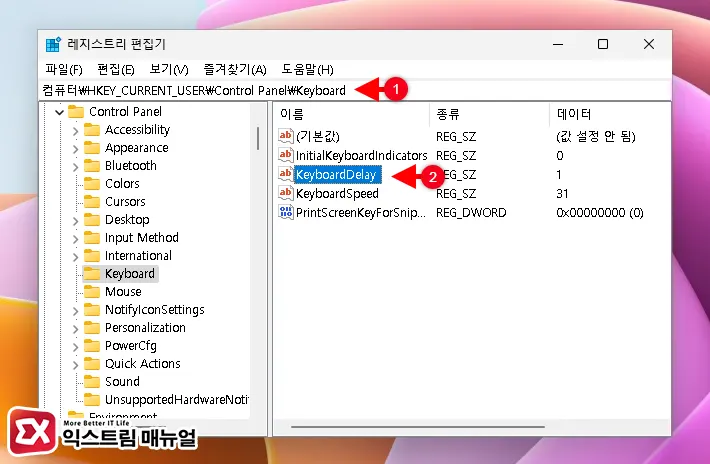
컴퓨터\HKEY_CURRENT_USER\Control Panel\Keyboard- 위 레지스트리 경로를 붙여넣어 제어판의 키보드 옵션에 해당하는 레지스트리 경로로 이동합니다.
KeyboardDelay값을 더블 클릭합니다.

- 값 데이터를 0으로 변경한 후 확인 버튼을 클릭합니다.
- 윈도우를 재부팅해서 레지스트리 설정을 적용합니다.
키보드 반응속도를 설정한 다음 메모장을 열어 같은 키를 길게 누르고 있으면 문자 재입력 시간을 빠르게 설정했을 때와 기본값일 때 반복 입력 시간에 차이가 있는 것을 확인할 수 있습니다.
윈도우11에서 키보드 반응속도 빠르게 설정을 해도 실제로 게임을 하거나 문서 작성을 할 때 딜레이가 발생한다고 느껴진다면 키보드 반응속도 테스트 사이트에서 반응속도 평균이 몇 ms가 나오는지 테스트해 볼 수 있습니다.
키보드 반응속도 테스트 사이트는 키를 연타하는 폴링레이트 측정 방식으로 사용하는 키보드가 동시 무한입력을 지원한다면 해당 옵션을 켠 상태에서 테스트 해 보시길 바랍니다.
키보드 인풋렉이 발생하는 경우 반응속도가 느리게 나타날 수 있으며, 입력 지연이 100ms 이상이라면 게임을 주로 한다면 게이밍 키보드로 교체하는 것을 고려해 보는 것이 좋으니 참고하시길 바랍니다.
링크 : 키보드 반응속도 테스트 사이트



